Wilt u bestaande projecten toevoegen of wilt u op een andere manier nieuwe projecten maken? Project Web App biedt enkele verschillende opties.
Een MPP-bestand importeren uit Project Professional
Een project importeren uit Project Professional:
-
Eerst moet u een verbinding maken tussen Project Professional en Project Web App.
-
Als de verbinding is gemaakt en u bent aangemeld bij Project Web App, kunt u vervolgens het project publiceren op Project Web App.
Een andere manier om een project te importeren uit Project Professional is het project te synchroniseren met een SharePoint-site en vervolgens de takenlijst van die SharePoint-site toe te voegen aan Project Web App.
Een SharePoint-takenlijst importeren
Een bestaande SharePoint-takenlijst toevoegen vanuit Project Web App kan op deze manier:
-
Klik in Projecten op het tabblad Projecten en vervolgens op SharePoint-sites toevoegen.
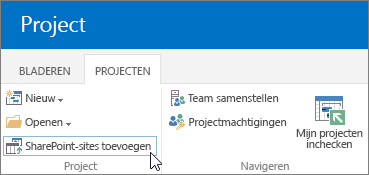
-
Schakel het selectievakje in naast de site met de takenlijst die u importeert, wijzig desgewenst de Projectnaam, kies de Takenlijst die u wilt importeren en kies vervolgens Toevoegen.
Opmerking: Alleen de sites die u kunt openen, worden vermeld. Als de lijst die u wilt toevoegen op een site staat die u niet kunt openen, moet u machtigingen aanvragen voor toegang tot die site voordat u de takenlijst kunt importeren in Project Web App.
Zoekt u andere opties? U kunt ook een SharePoint-takenlijst importeren door het webonderdeel Projecten toe te voegen aan een pagina op de SharePoint-site en vervolgens de takenlijst te koppelen aan Project Web App.
Simpel beginnen, later uitbreiden. Nadat de eerste planning van het project is voltooid, kunt u de krachtigere functies van Project Web App gebruiken om projecten te plannen en bij te houden en om rapporten te maken. U kunt gemakkelijk een SharePoint-takenlijst veranderen in een ondernemingsproject.
Een nieuw project maken in Projecten
Kies in Projecten de optie Projecten > Nieuw.
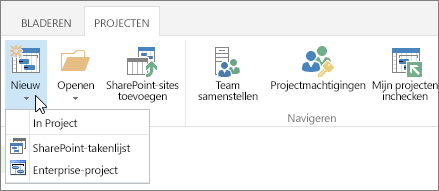
Als u op deze manier een project maakt, kunt u er een ondernemingsproject van maken dat wordt beheerd in Project Web App. U kunt er ook een SharePoint-takenlijst van maken. U kunt ook een nieuw project in Project Professional maken.










